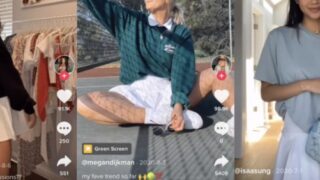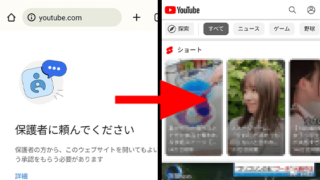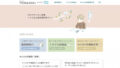【A】ウェブサイトや端末などにトラブルが発生していないか確認しましょう
Wi-Fiには接続されているが、インターネットを利用できない場合の原因にはさまざまなものが考えられます。
例えば、特定のウェブサイトやサービスにのみアクセスできない場合、インターネット回線の問題ではなく、そのウェブサイトやサービスに障害が発生していることが考えられます。いくつかのウェブサイトにアクセスしてみて、状況を確認しましょう。
PCとスマートフォンなど複数の端末がある場合は、それぞれの端末でインターネットを利用できるかどうかを確認してみましょう。これでPCは接続できるが、スマートフォンからはウェブサイトにアクセスできないなどといった場合、スマートフォンに問題がある可能性があります。
どの端末を使っても、いずれのウェブサイトにもアクセスできないなどといった場合は、インターネットに接続している回線や、家庭内で利用しているWi-Fiルーターに問題があるかもしれません。
その場合、まずインターネット接続に利用しているWi-Fiルーターの状況を確認しましょう。Wi-Fiルーターとインターネットが問題なく接続されているのであれば、インターネット接続回線やWi-Fiルーター以外のトラブルだと想定することができます。
Wi-Fiルーターの問題であることが疑われる場合、可能であれば有線LANでPCとWi-Fiルーターを接続してチェックしてみます。これでインターネットを利用できれば、Wi-Fiルーターの無線機能部分が原因である可能性が高まります。
こうしたWi-Fiルーターの問題が疑われる場合は、機器が正しく動作しているかを確認したり、Wi-Fiルーターが正しく接続されているかをチェックしたりしてみましょう。それが問題なければ、Wi-Fiルーターをリセットしてみるのも1つの手です。
DNSのトラブルでインターネットに接続できない場合も
IPアドレスとホスト名/ドメイン名を相互に変換する、DNS(Domain Name System)に問題が生じている可能性もあります。
例えば、ウェブブラウザーでウェブサイトにアクセスした際、「サーバーのDNSアドレスが見つかりませんでした」などと表示された場合は、DNSに問題があるかもしれません。
Googleが無償で提供しているパブリックDNSサーバーのIPアドレスである、「8.8.8.8」をDNSサーバーとして設定して正常にアクセスすることができれば、PCやスマートフォン、あるいはWi-FiルーターのDNS設定に問題がないかチェックしてみましょう。
このほかにも、インターネットに接続できない理由はいくつも考えられます。ここで紹介したように、複数の端末でウェブサイトにアクセスする、あるいは有線LANとWi-Fiのそれぞれで接続してみるなど、さまざまな方法でインターネットにアクセスするなどして、原因を切り分けていきましょう。